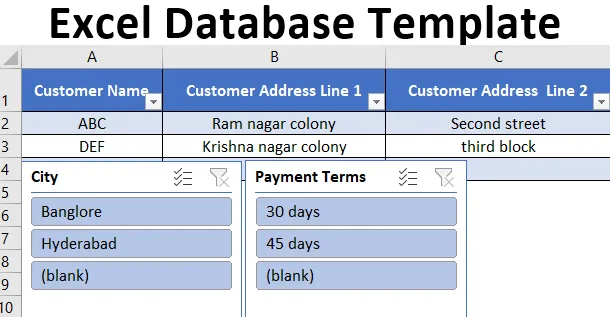
Predložak baze podataka u Excelu (Sadržaj)
- Što je predložak baze podataka?
- Kako stvoriti predložak baze podataka?
Što je predložak baze podataka?
Prvo ćemo razumjeti definiciju predloška baze podataka prije nego što naučimo kako je stvoriti.
Baza podataka : Baza podataka može se definirati kao prikupljanje neobrađenih podataka koji se na odgovarajući način organizira na davanje potrebnih podataka. Npr .: prodajna baza podataka, baza podataka o zaposlenima itd.
Predložak : Predložak se može definirati kao datoteka koja se priprema u određenom formatu za održavanje naših podataka ili unošenje podataka. To korisniku pomaže da shvati koja podatkovna polja trebaju unijeti u bazu podataka.
Kako stvoriti predložak baze podataka?
Pokrili smo što je baza podataka i što je predložak sada, vidjet ćemo kako stvoriti predložak baze podataka u Excelu. Pogledajmo nekoliko ilustracija za stvaranje predloška baze podataka u excelu.
Ovdje možete preuzeti ovaj Excel predložak baze podataka - Predložak Excela DatabaseIlustracija br. 1 - Baza podataka o klijentima
Razmislite o tome da pripremamo bazu podataka naših kupaca. Za bazu podataka kupaca potrebne su nam informacije poput imena kupca, telefonskog broja, adrese, vrste kupca, uvjeta plaćanja kupca i osobe za kontakt itd. Prvo stvorimo oblik predloška na koji način želimo održavati svoje podatke o klijentima. Ispod je primjerice snimka zaslona.
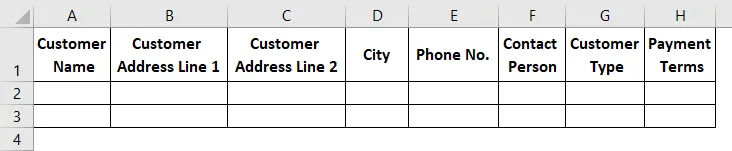
Ako smatrate da su dodani svi potrebni stupci, počnite unositi podatke svojih kupaca u svaki stupac naslova. Pronađite donju sliku zaslona za referencu, uneo sam nekoliko zapisa za vašu referencu.
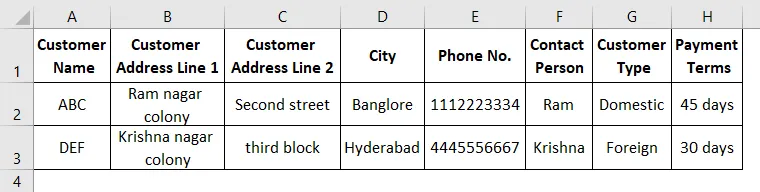
Pokušajte ne ostavljati praznine u ćelijama. Možete stanice formatirati u željenom formatu, npr. Ako želite bilo koju svoju ćeliju podataka prikazati podebljano, a zatim na ćelije primijeniti podebljani oblik.
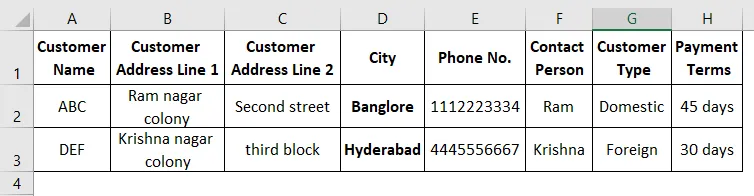
Ako je u vašim podacima dostupan datum, primijenite potrebni format za svoj datum. Nakon primjene svih formata spremite tablicu. Sada je vrijeme za pretvorbu podataka u tablicu baze podataka. Odaberite cijele podatke i kliknite gumb za umetanje u gornjem lijevom kutu.
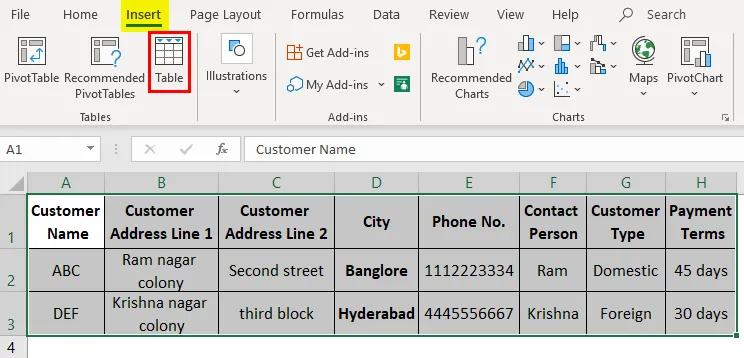
Kliknite opciju tablice na kartici izbornika "Umetanje".
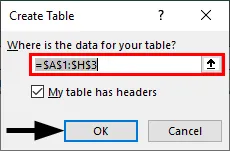
Pojavit će se skočni okvir koji traži adresu tablice, jer su podaci već odabrani, te je uzeo taj raspon. Isključite potvrdni okvir opcije "Moja tablica ima zaglavlja" ako ne odaberete zaglavlje podataka. Ovdje smo odabrali zaglavlja, pa stoga ostavljam kako je provjereno. Kliknite na "OK".
Sada tablica baze podataka izgleda kao ispod.
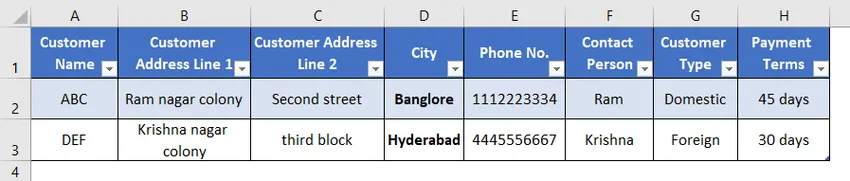
Ilustracija br. 2 - Promjena formata baze podataka
Dizajn baze podataka možete mijenjati klikom na opciju "Dizajn" istaknutu crvenom bojom na snimci zaslona.

Upamtite da će opcija "Dizajn" omogućiti samo ako odaberete bilo koju ćeliju u vašoj bazi podataka. Jednom kada odaberete opciju Dizajn, za vašu bazu podataka dostupne su sljedeće opcije.

Ako želite promijeniti stil svoje baze podataka, odaberite potrebni format stila u odjeljku "Stil tablice" s desne strane.
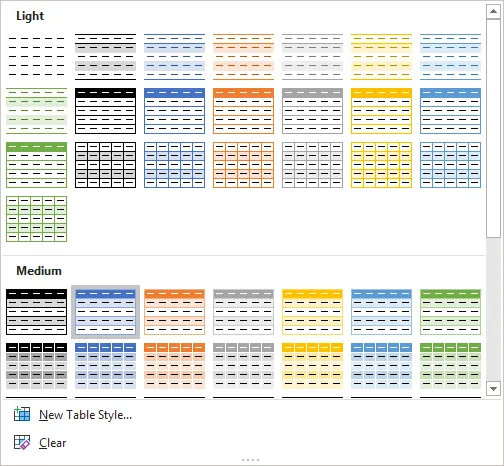
Možete koristiti niže opcije prema vašem zahtjevu. Dolje su opcije sasvim razumljive ako potvrdite i poništite potvrdne okvire u tablici baze podataka možete pronaći razliku.
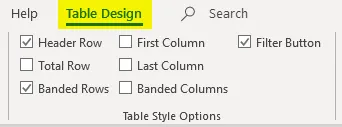
Ilustracija br. 3 - Davanje imena bazi podataka
Možemo dati ime bazi podataka koristeći opciju "Naziv tablice" u lijevom kutu na izborniku dizajna.

Dajem ime "Baza podataka" kao što je prikazano na slici ispod.

Možete razmisliti o korištenju davanja imena bazi podataka. Idite na bilo koji drugi list u vašoj radnoj knjižici. Kliknite na padajući okvir okvira s imenom i prikazat će naziv naše baze podataka. Onog trenutka kada odaberete naziv baze podataka, ona će nas odvesti u našu bazu.
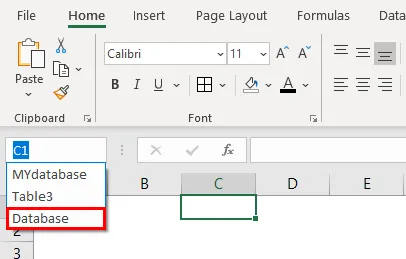
Ilustracija br. 4 - Alati za bazu podataka
Možete pretvoriti bazu podataka u uobičajene podatke koristeći opciju "Pretvori u raspon". Ako želite ukloniti duplikate u bilo kojem stupcu, upotrijebite "Ukloni duplikate".
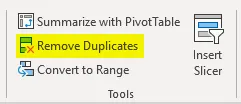
Možete stvoriti okretnu tablicu također pomoću "Sažeti s okretnim".
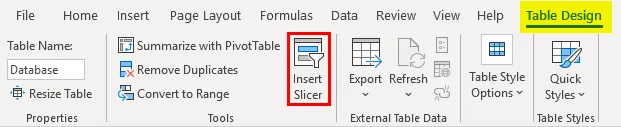
Možete izraditi i slicer prema zahtjevu. Slicer je poput svojevrsnog filtra. Kliknite na mogućnost rezanja, a zatim će se prikazati izbornik križanja kao što je niže.
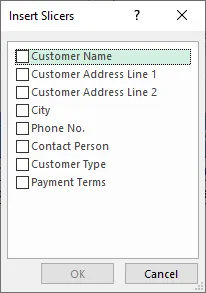
Označite potvrdne okvire za koje želite kriške. Označim potvrdne okvire Grad i uvjeti plaćanja.
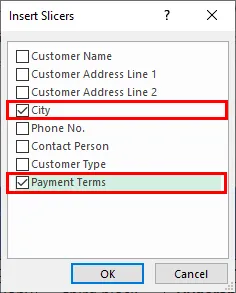
U našoj proračunskoj tablici dostupne su dvije kriške.
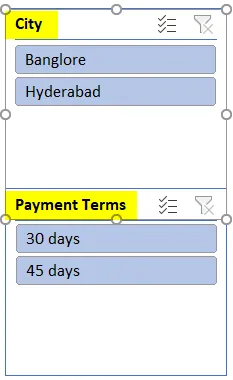
Ako kliknete na "Banglore", filtrirat će podatke koji se odnose na Banglore.
Nakon postavljanja svih ovih postavki, možete dodati svoje podatke kad god se novi klijent pridruži tvrtki. Kad god unesete novu liniju podataka u vašu bazu podataka, ona će dodati tu liniju u tablicu baze podataka i primijenit će formate prema prethodnim formatima podataka.
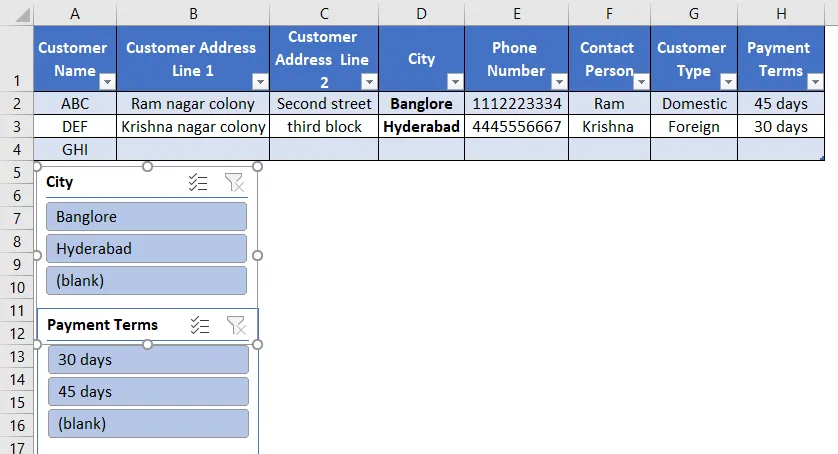
Tablica baze podataka automatski će se povećati kad uđete u novi redak. Nadam se da će vam ovo pomoći da shvatite kako stvoriti predložak baze podataka u Excelu.
Stvari koje treba zapamtiti o predlošku baze podataka Excela
- Ne ostavljajte prazan redak između podatkovne linije jer, ako ostavite prazan pravac i započnete s unosom iz drugog retka, taj red neće uzeti u vašu bazu podataka.
- Nakon što unesete podatke, čak i ako obrišete podatke, oni će također biti dio tablice vaše baze podataka. na gornjoj slici možete opaziti broj 5, nema podataka, ali svejedno, to je dio tablice baze podataka. ako želite ukloniti takve prazne linije, kliknite na opciju "Tablica veličine" u gornjem lijevom kutu koja je istaknuta okvirom crvene boje. Ista točka primjenjivat će se i kada želimo dodati novi stupac, jer ćete možda trebati dodati bilo koju dodatnu stavku zaglavlja podataka u postojeću bazu podataka.
- Kad dajete ime bazi podataka, uvijek koristite jedinstveno ime jer sustav neće dopustiti umnožavanje.
- Zapamtite izbornik "Dizajn" omogućit će se samo ako vaš pokazivač u bazi podataka ako vaš pokazivač nije iz baze podataka, neće ga vidjeti.
Preporučeni članci
Ovo je vodič za predložak baze podataka Excel. Ovdje smo raspravljali o tome kako stvoriti Excel predložak baze podataka zajedno s praktičnim primjerima i preuzeti Excel predložak. Možete i pregledati naše druge predložene članke -
- Excel OFFSET Formula
- Izračuni u Excelu
- Excel Stvori bazu podataka
- Excel funkcija za domet